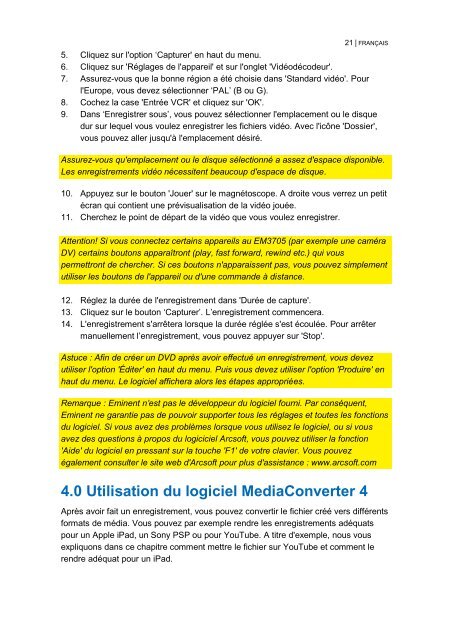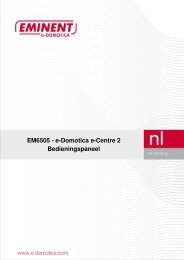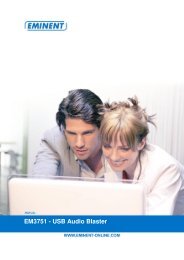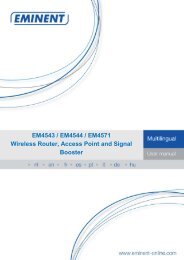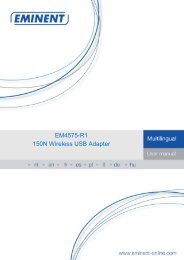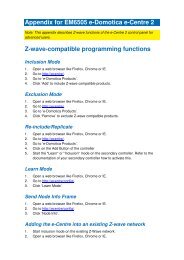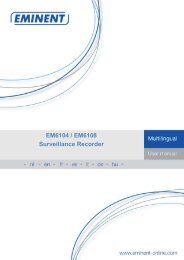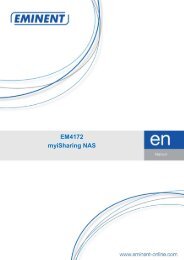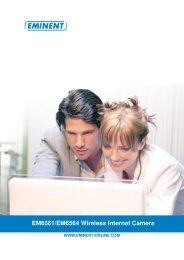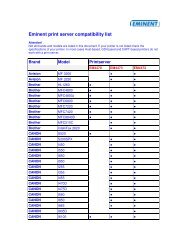EM3705-R2 - USB 2.0 Video Grabber - Eminent
EM3705-R2 - USB 2.0 Video Grabber - Eminent
EM3705-R2 - USB 2.0 Video Grabber - Eminent
You also want an ePaper? Increase the reach of your titles
YUMPU automatically turns print PDFs into web optimized ePapers that Google loves.
21 | FRANÇAIS5. Cliquez sur l'option ‘Capturer' en haut du menu.6. Cliquez sur 'Réglages de l'appareil' et sur l'onglet 'Vidéodécodeur'.7. Assurez-vous que la bonne région a été choisie dans 'Standard vidéo'. Pourl'Europe, vous devez sélectionner ‘PAL’ (B ou G).8. Cochez la case 'Entrée VCR' et cliquez sur 'OK'.9. Dans ‘Enregistrer sous’, vous pouvez sélectionner l'emplacement ou le disquedur sur lequel vous voulez enregistrer les fichiers vidéo. Avec l'icône 'Dossier',vous pouvez aller jusqu'à l'emplacement désiré.Assurez-vous qu'emplacement ou le disque sélectionné a assez d'espace disponible.Les enregistrements vidéo nécessitent beaucoup d'espace de disque.10. Appuyez sur le bouton 'Jouer' sur le magnétoscope. A droite vous verrez un petitécran qui contient une prévisualisation de la vidéo jouée.11. Cherchez le point de départ de la vidéo que vous voulez enregistrer.Attention! Si vous connectez certains appareils au <strong>EM3705</strong> (par exemple une caméraDV) certains boutons apparaîtront (play, fast forward, rewind etc.) qui vouspermettront de chercher. Si ces boutons n'apparaissent pas, vous pouvez simplementutiliser les boutons de l'appareil ou d'une commande à distance.12. Réglez la durée de l'enregistrement dans 'Durée de capture'.13. Cliquez sur le bouton ‘Capturer’. L’enregistrement commencera.14. L'enregistrement s'arrêtera lorsque la durée réglée s'est écoulée. Pour arrêtermanuellement l’enregistrement, vous pouvez appuyer sur 'Stop'.Astuce : Afin de créer un DVD après avoir effectué un enregistrement, vous devezutiliser l'option 'Éditer' en haut du menu. Puis vous devez utiliser l'option 'Produire' enhaut du menu. Le logiciel affichera alors les étapes appropriées.Remarque : <strong>Eminent</strong> n’est pas le développeur du logiciel fourni. Par conséquent,<strong>Eminent</strong> ne garantie pas de pouvoir supporter tous les réglages et toutes les fonctionsdu logiciel. Si vous avez des problèmes lorsque vous utilisez le logiciel, ou si vousavez des questions à propos du logiciciel Arcsoft, vous pouvez utiliser la fonction'Aide' du logiciel en pressant sur la touche 'F1' de votre clavier. Vous pouvezégalement consulter le site web d'Arcsoft pour plus d'assistance : www.arcsoft.com4.0 Utilisation du logiciel MediaConverter 4Après avoir fait un enregistrement, vous pouvez convertir le fichier créé vers différentsformats de média. Vous pouvez par exemple rendre les enregistrements adéquatspour un Apple iPad, un Sony PSP ou pour YouTube. A titre d'exemple, nous vousexpliquons dans ce chapitre comment mettre le fichier sur YouTube et comment lerendre adéquat pour un iPad.